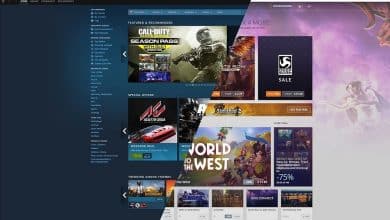واحدة من أفضل الميزات على هواتف Samsung هي “الأنماط والإجراءات” (المعروفة أيضًا باسم Bixby Routines) ، وهي أداة أتمتة مُضمَّنة تُساعدك على تغيير إعدادات مُتعددة وتنفيذ إجراءات مُختلفة في وقت واحد دون الحاجة بالضرورة إلى إدخالك كمُستخدم.
إذا كان لديك هاتف غير Samsung ، فلا يزال بإمكانك تكرار هذه الوظيفة باستخدام ميزة “سلاسل الإجراءات” المُضمَّنة في مُساعد Google. على عكس Samsung ، لا تُعلن Google حقًا عن إمكانات الأتمتة للمُساعد. لكن أيهما أفضل بالفعل؟ تحقق من أفضل الطرق لجعل هاتف Samsung الخاص بك أكثر سهولة في الاستخدام.
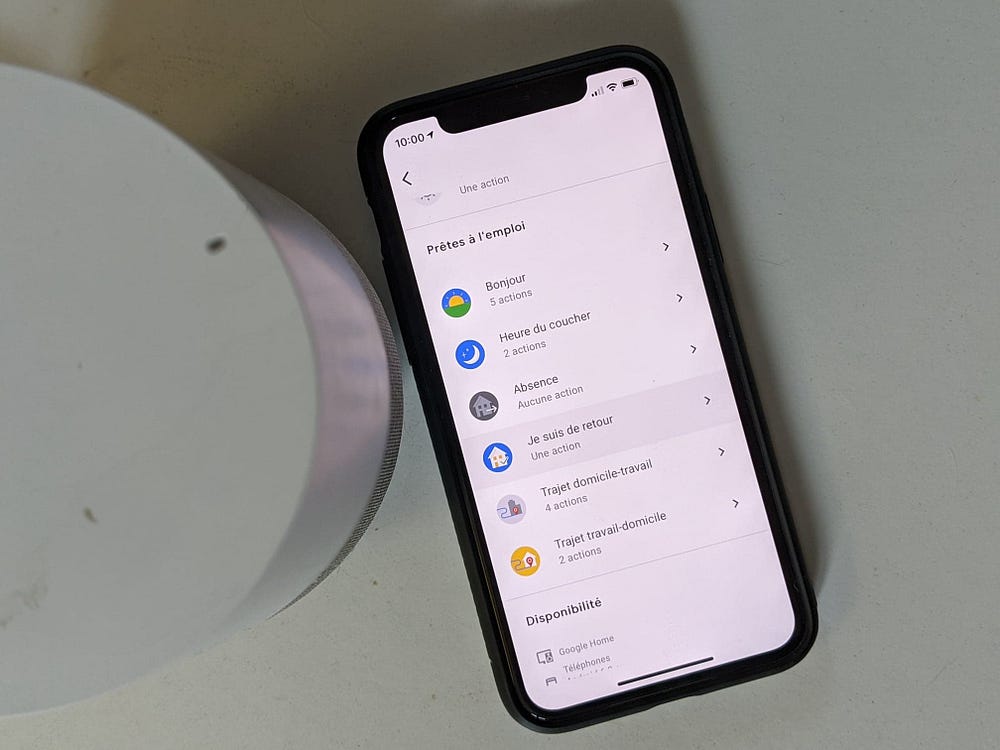
أيهما أكثر سهولة؟
على هواتف Samsung ، تظهر ميزة “الأنماط والإجراءات” بمجرد فتح تطبيق “الإعدادات”. للوصول بشكل أسرع ، يُمكنك إضافتها إلى درج التطبيقات والشاشة الرئيسية ، أو تخصيص لوحة الإعدادات السريعة وإضافة زر “الأنماط” إليها.
يُمكن العثور على ميزة “الإجراءات” من Google ضمن الإعدادات -> Google -> إعدادات تطبيقات Google -> البحث والمساعد والصوت -> مساعد Google -> الإجراءات. يمر هذا بالكثير من الخطوات.
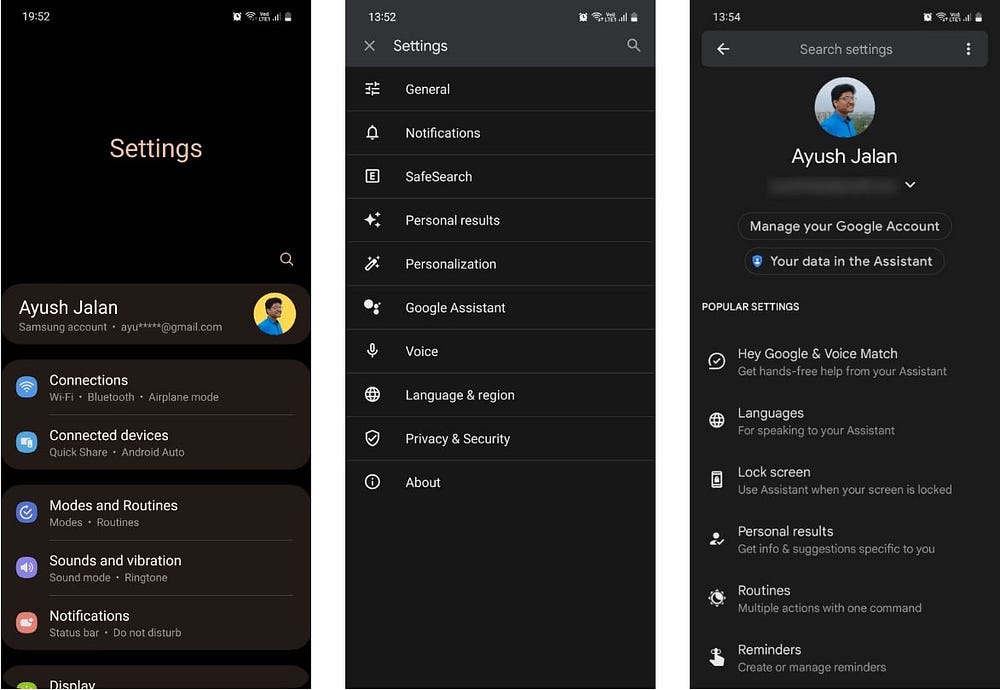
من المُضحك أنه يُمكنك الوصول إلى الميزة بشكل أسرع بمجرد سؤال المساعد “Ok Google ، افتح إعدادات سلاسل الإجراءات”. على Samsung ، يُمكنك قول “Hi Bixby ، افتح الأنماط والإجراءات” أيضًا ، ولكن الوصول إلى الميزة سهل بغض النظر عن الطريقة التي تستخدمها.
إنشاء روتين جديد
تستخدم كل من “الأنماط والإجراءات” وإجراءات مساعد Google أوامر IFTTT البسيطة (إذا كان هذا معروف لك) لإنشاء إجراءات روتينية. هذا يعني ، “إذا [المُشغِّل] ، ثم [الإجراء]”. تحقق من أفضل بدائل IFTTT المميزة التي قد لم تسمع عنها.
يطلب منك Google اختيار نوع الروتين قبل المتابعة: شخصي أو منزلي. الروتين الشخصي مُخصص للأفراد ولا يُمكن لأحد غيرك تعديله ، لكن الروتين المنزلي مُخصص للعائلات ويمكن لجميع أفراد المنزل تعديله.
تقع أتمتة المنزل الذكي خارج نطاق هذه المقالة ، ولكن لدينا أدلة حول كل من Google Home و Samsung SmartThings إذا كنت مهتمًا باستكشاف الموضوع.
عند إنشاء روتين ، تسمح Google فقط بإضافة مُشغِلَين كحد أقصى (أو “مبتدئين”). لكن Samsung تسمح لك بإضافة ما تُريد (بشرط ألا تكون قد قمت بالفعل بتعيين مُشغِّل يدوي) ، مما يجعل الوصول إليه أكثر سهولة.
تُتيح لك Samsung أيضًا تعيين رمز ولون فريد من نوعه لمساعدتك على تحديد إجراء مُعين من بين أمور أخرى على الفور. يُمكنك حتى استخدام صورة من معرض الصور للإستفادة منها لنفس الأسباب.
إجراء مُحدد مسبقًا
تُوفر كلتا الأداتين إجراءات مُحددة مسبقًا يمكنك تحريرها ، لذلك لا يتعين عليك إنشاء مُختلف الإجراءات من البداية. على Google ، تتوفر هذه الإعدادات المُسبقة بمجرد فتح صفحة الإجراءات.
في Samsung ، تتوفر هذه الإعدادات المسبقة في علامة التبويب “الأنماط” في تطبيق “الأنماط والإجراءات” (انظر الفرق بين الأوضاع والروتينات). إلى جانب الأنماط ، يُمكنك أيضًا العثور على أكثر من 20 إجراءًا مقترحًا مع إجراءات مملوءة مُسبقًا عبر أيقونة اكتشاف في علامة التبويب إجراءات.
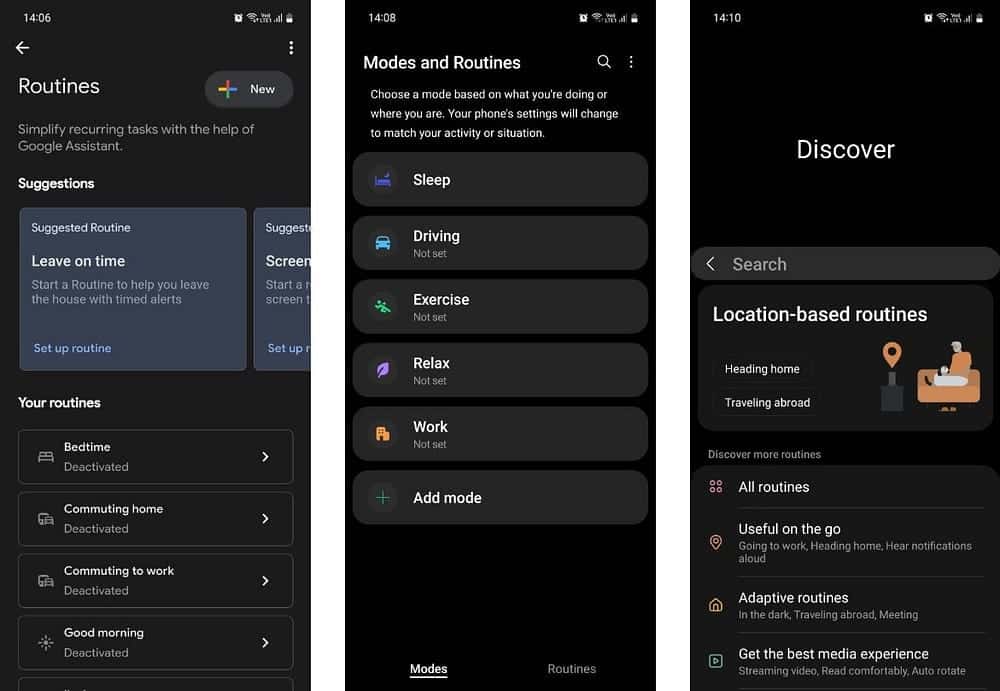
أيهما أسهل للتفعيل؟
قبل أن نتحقق من الإجراءات التي تسمح لك الأداتان بالقيام بها ، دعنا أولاً نرى ما الخيار الذي يُسهِّل عليك تنشيط إجراءاتك المُحددة — بمعنى آخر ، كم عدد أوامر “إذا” التي تدعمها.
التشغيل اليدوي
تسمح كلتا الأداتين بإنشاء أداة على الشاشة الرئيسية واستخدام الأوامر الصوتية. يُؤدي النقر فوقها مرة واحدة إلى بدء الإجراء على كلتا الأداتين ، ولكن النقر عليها مرة أخرى يُؤدي فقط إلى إيقاف الإجراء على Samsung (تحقق من وجود نقطة زرقاء لتحديد حالة التشغيل).
عند استخدام الأوامر الصوتية ، لا يتعرف مساعد Google بشكل بديهي على نيتك لبدء إجراء مُعين. على سبيل المثال ، إذا كان لديك إجراء بعنوان “الخروج” ، فلا يُمكنك أن تسأل المساعد ، “Hey Google ، ابدأ إجراء الخروج الخاص بي”.
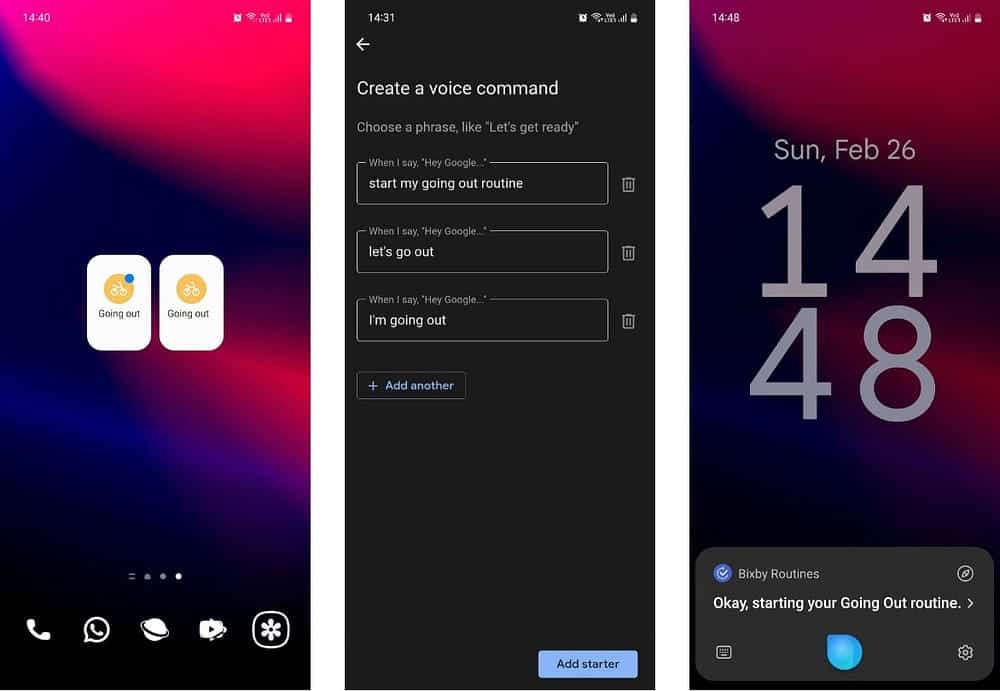
بدلاً من ذلك ، عليك أولاً إنشاء عبارة أو عبارات أوامر ، مثل “ابدأ إجراء الخروج” أو “الخروج” كُمشغِّل. هذا غير مُفيد للغاية لأنه عليك أن تتذكر قول تلك الكلمات بالضبط بهذا الترتيب الدقيق في كل مرة تُريد فيها تنشيط إجراءك عبر الصوت.
تخيل أنه يتعين عليك القيام بذلك في إجراءات مُتعددة ؛ ستنسى بسرعة ما يفترض أن تقوله لتنشيط كل واحد منها. من المُثير للدهشة أنَّ Bixby يُمكنه فعل كل هذا دون أي عوائق ، لذلك عليك فقط أن تقول “Hi Bixby ، ابدأ / أوقف إجراء [اسم الروتين]” وهو أمر أسهل بكثير. تحقق من كيفية تعطيل Bixby من هاتفك Samsung Galaxy
التنشيط المُستند إلى الوقت
تسمح كلتا الأداتين بالتنشيط المُستند إلى الوقت. على سبيل المثال ، يُمكنك ضبط كلتا الأداتين لتنشيط إجراء عملك في الساعة 9 صباحًا. بدلاً من ذلك ، يُمكنك أيضًا تشغيل إجراءات روتينية عند شروق الشمس أو غروبها — أو دقيقتين قبل أو بعد.
ولكن مع “الأنماط والإجراءات” ، يُمكنك أيضًا ضبط روتينك بحيث يتوقف في وقت معين وحتى تعطيله مؤقتًا خلال أيام العطل الرسمية — إضافة مثالية للعاملين في المكاتب!
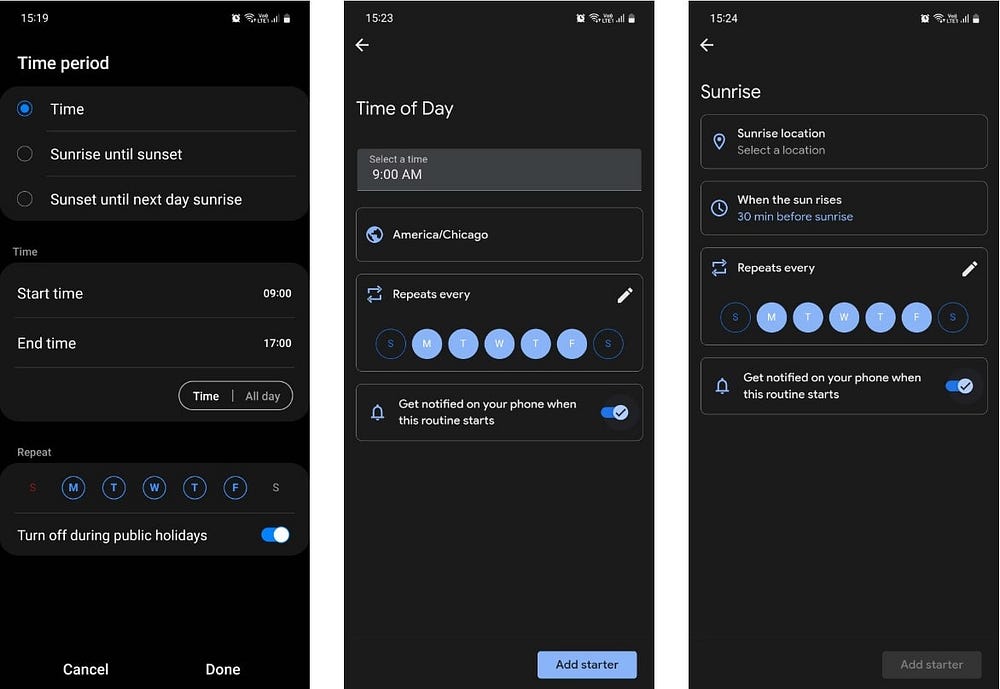
التنشيط المُستند إلى المكان
لا يسمح “مساعد Google” بتعيين مُشغِّل يعتمد على المكان. باستخدام “الأنماط والإجراءات” ، يُمكنك ضبط إجرائك ليتم تشغيله ، على سبيل المثال ، عندما تكون ضمن دائرة نصف قطرها 100 متر من مبنى مكتبك أو عندما يتصل هاتفك بشبكة Wi-Fi في المكتب.
على الرغم من أنَّ هذا مناسب ، لاحظ أن التنشيط المستند إلى المكان لا يُمكن أن يعمل إلا إذا حافظت على تشغيل خدمة الموقع الجغرافي بهاتفك في جميع الأوقات. هذا يُؤثر على عمر البطارية.
التنشيط المُستند إلى النشاط
إلى جانب تنشيط إجراء عبر الإدخال اليدوي والوقت والمكان ، يُمكن لـ “الأنماط والإجراءات” أيضًا التعرف على أنشطة الجهاز كمُشغِّلات لروتينك — على عكس مساعد Google.
يتضمن ذلك أنشطة مثل فتح تطبيق ، وتمكين Bluetooth ، والحصول على مكالمة ، ولعب لعبة ، وشحن هاتفك ، وتلقي رسالة أو إشعار ، وغير ذلك الكثير.
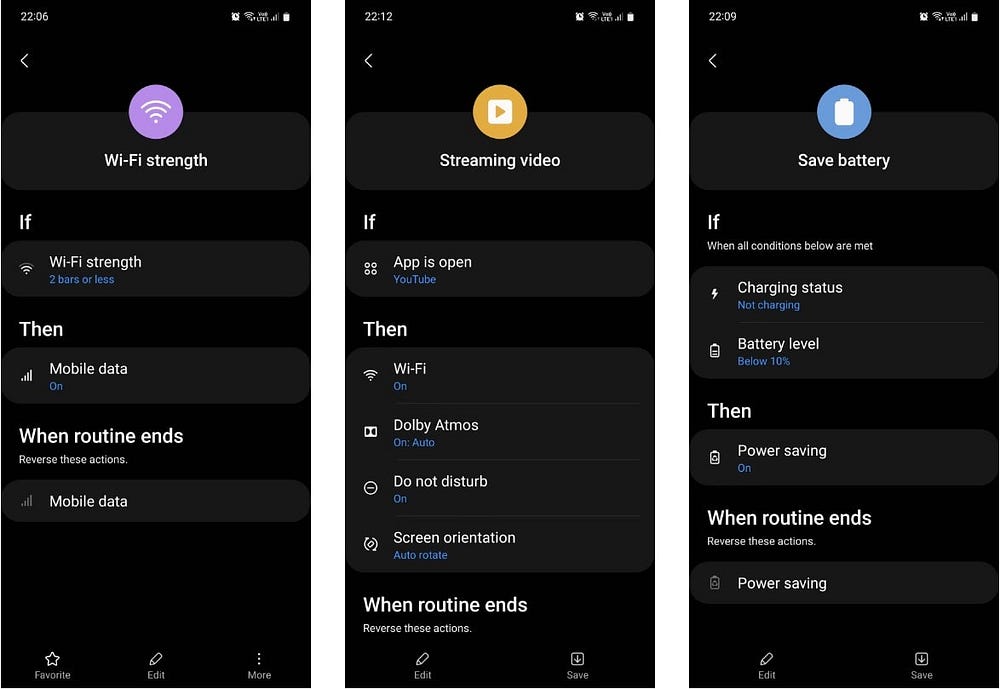
ما التي تُوفر المزيد من التحكم؟
الآن ، دعنا نرى الأداة التي تدعم المزيد من الإجراءات ، أي عدد أوامر “ثم”. في وقت كتابة هذا التقرير ، تدعم ميزة “الأنماط والإجراءات” أكثر من 80 أمرًا فرديًا ، ويُمكنك الحصول على المزيد إذا قمت بتنزيل وحدة Routines+ في تطبيق Samsung Good Lock.
ُيعد “مساعد Google” أكثر محدودية ويدعم الأوامر الأساسية مثل إخبارك بالطقس وتمكين عدم الإزعاج وضبط مستوى الصوت. ولكن يمكنه أيضًا القيام ببعض الأشياء الرائعة مثل إرسال رسالة نصية أو إصدار إعلان أو إنشاء إجراءات مُخصصة لإحتياجاتك. تدعم “الأنماط والإجراءات” إنشاء إجراءات مُخصصة أيضًا عبر أمر “Ask Bixby”.
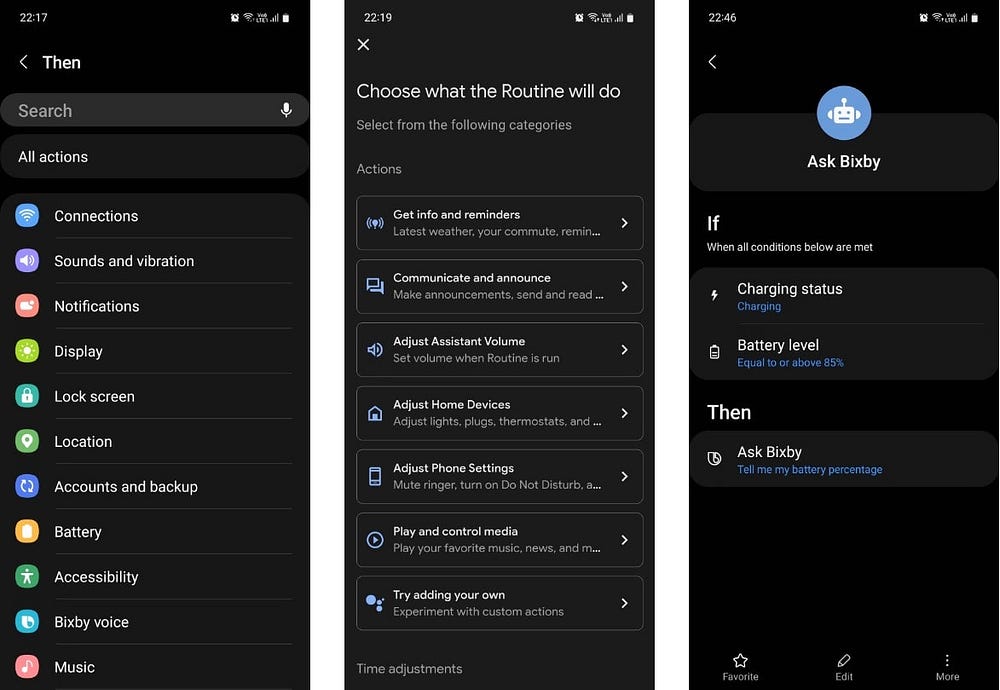
ملاحظة: يبدو أنَّ التنشيط المستند إلى الوقت يفشل عند تعيين إجراء مُخصص لإجراءات مساعد Google. بدلاً من تنفيذ الإجراء في الوقت المحدد ، يرسل إليك إشعار خطأ ، ويؤدي النقر عليه إلى تنبيه المساعد الذي يقول “عذرًا ، لا يُمكنني القيام بذلك على هذا الجهاز”.
إيقاف الإجراءات الجارية
يُمكن لكلتا الأداتين تشغيل إجراءات مُتعددة في وقت واحد ، ولكنك تُريد أيضًا أن تكون قادرًا على إيقافها بسرعة (وعكس أفعالها) إذا كانت مزعجة أو لم تكن هناك حاجة إليها في الوقت الحالي.
بصرف النظر عن النقر على الأداة ، يُمكنك إيقاف إجراء مُستمر على Samsung عبر لوحة الإعدادات السريعة أو عن طريق مطالبة Bixby بإيقافه نيابة عنك. يُمكنك أيضًا ضبط وقت التشغيل على إجراء مُعين للتحكم في المدة التي يجب أن يعمل بها ، لذلك لا تحتاج دائمًا إلى إيقافه يدويًا.
لسوء الحظ ، لا توجد طريقة لإيقاف وعكس إجراء مساعد Google المُستمر ، لذلك عليك تغيير إعدادات هاتفك يدويًا بعد الانتهاء من استخدام مُختلف الإجراءات.
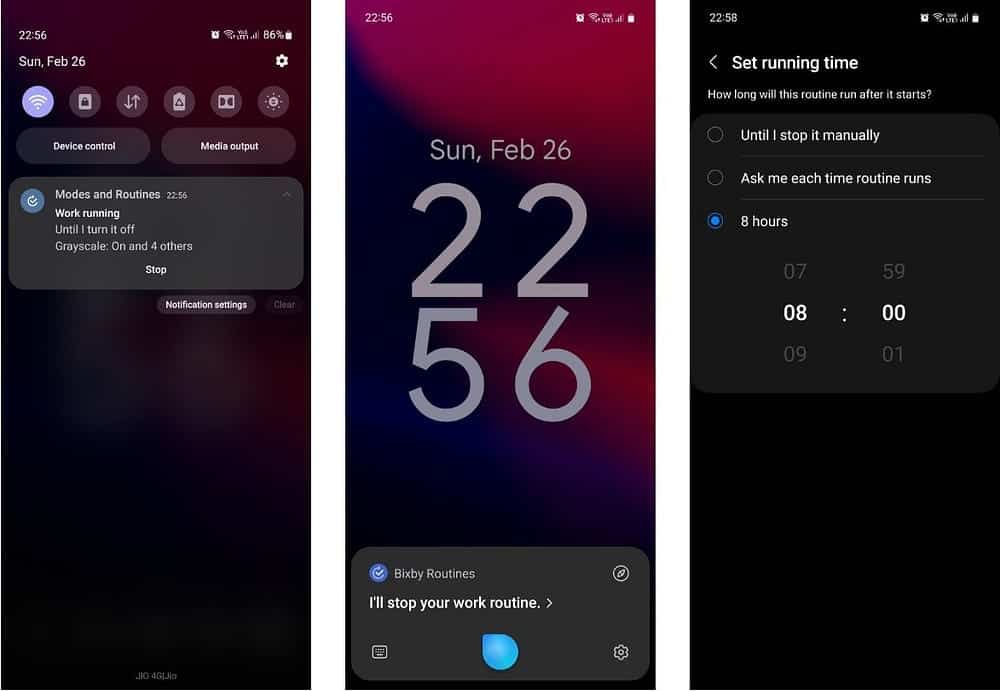
الأنماط والإجراءات تُوفر كل شيء
يبدو أنَّ Google قد صممت إجراءات المساعد بشكل أساسي لأتمتة المنزل الذكي وليس أتمتة الأجهزة. لا توجد مُشغِّلات كافية ولا إجراءات كافية. معظم الإجراءات المدعومة هي مجرد أشياء يُمكنك بالفعل أن تطلبها من مساعد Google مباشرة.
من السهل العثور على الأنماط والإجراءات وفهمها واستخدامها. كما أنَّ لديها المزيد من المُشغِّلات والإجراءات ، وتُوفر إعدادات مسبقة أفضل. كأداة للأتمتة على الجهاز ، فإنَّ الأنماط والإجراءات تتفوق بشكل واضح تمامًا على إجراءات مساعد Google. يُمكنك الإطلاع الآن على أفضل التطبيقات لمساعدتك على أتمتة المهام المُتكررة.